S_Connect를 사용하면 스페셜라이즈드닷컴에 매장의 제품 재고 현황을 표시할 수 있습니다. 어센드에서 재고 및 판매 정보를 전송하여 주변 찾기 페이지에서 정보를 쉽게 업데이트할 수 있습니다.
스페셜라이즈드 S_Connect 프로그램에 대한 자세한 정보나 지원이 필요하시면 스페셜라이즈드 담당자에게 문의하세요.
시스템 설정
전문화
- "B2B 전용 계정에서 S_Connect 데이터 공유 서비스에 옵트인하세요. 스페셜라이즈드 계정에 제공된 자격 증명을 기록해 두세요.
- FTP 사용자 이름 및 비밀번호
- 계정 번호
- 위치 ID
참고: 위치 ID는 계정 번호와 동일한 값이 아닙니다.
어센드
- 최신 버전으로 Ascend를 유지하세요.
- 워크스테이션 또는 시스템 이메일 계정을 구성하려면 이메일 연동 설정 문서를 참조하세요.
- Ascend 형식의 업데이트를 사용하여 공급업체 제품을 최신 상태로 유지하세요(로그인 www.ascendrms.com); 많은 수의 공급업체 제품을 Ascend로 가져오기 문서를 참조하세요.
- 정기적인 주기 계산을 수행하여 재고 값을 정확하게 유지하세요.
데이터 피드 예약
보고서는 각 위치에 대해 별도로 예약된 & 로 저장해야 합니다.
- Specialized_SConnect_Inventory_v2 및 Specialized_SConnect_Sales_v2 쿼리를 서버 컴퓨터에 저장합니다(로그인 "www.ascendrms.com).
- 각 쿼리를 실행합니다. 각각에 대해 아래 지침을 따르세요:
참고: 쿼리 실행에 대한 자세한 내용은 사용자 지정 쿼리 실행하기 문서를 참조하세요.
Specialized_SConnect_인벤토리 쿼리:
- Navigate to Ascend > Reports.
- 도구 모음에서 SQL 쿼리를 클릭합니다.
- 쿼리 창에 Specialized_SConnect_Inventory 쿼리를 붙여넣습니다.
- 도구 모음에서 저장 을 클릭하고 "Spec_SConnect_Inventory_<LocationName>"를 입력한 후 확인을 클릭합니다.
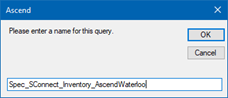
- 도구 모음에서 배송을 클릭합니다.
- 다음 배달 매개변수를 설정합니다:
- 인벤토리 내보내기: 시간 문제 11:30 PM
- 반복 패턴: 매일, 1일마다
- 배송 방법: FTP/SFTP
- 호스트 주소: sftp://sftp.rcrm.pro:22
- 프로토콜: SFTP - SSH 파일 전송 프로토콜
- 로그인합니다: S_Connect 제공
- 비밀번호: S_Connect 제공
- 보고서 매개변수: CSV로
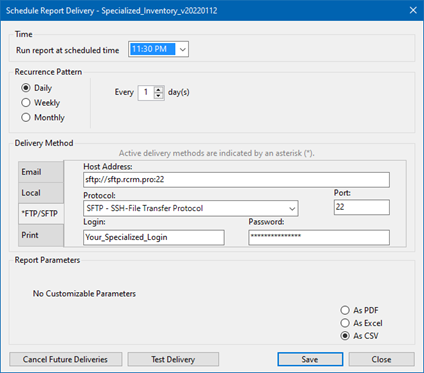
Specialized_SConnect_Sales 쿼리:
- Navigate to Ascend > Reports.
- 도구 모음에서 SQL 쿼리를 클릭합니다.
- 쿼리 창에 Specialized_SConnect_Sales 쿼리를 붙여넣습니다.
- 도구 모음에서 저장 을 클릭하고 "Spec_SConnect_Sales_<LocationName>"를 입력한 후 확인을 클릭합니다.
- 도구 모음에서 배송을 클릭합니다.
- 다음 배달 매개변수를 설정합니다:
- 인벤토리 내보내기: 시간 문제 11:30 PM
- 반복 패턴: 매일, 1일마다
- 배송 방법: FTP/SFTP 호스트 주소: sftp://sftp.rcrm.pro:22
- 프로토콜: SFTP - SSH 파일 전송 프로토콜
- 로그인합니다: S_Connect 제공
- 비밀번호: S_Connect 제공
- 보고서 매개변수: 지난 3일, CSV로

- 보고서는 내 쿼리 의 보고서폴더에 저장됩니다.
KB22-119